Рішення проблем з відтворенням відео ВКонтакте
Як і у випадку з будь-яким іншим медиаконтентом в інтернеті, відео у ВКонтакте безпосередньо залежить від системного коду сайту, чому досить легко з'ясувати причину непрацездатності будь-яких записів в соц. мережі. Кожна представлена інструкція дозволить вам повною мірою зрозуміти, чому ролики не працюють і як проблему виправити.
зміст
Чому відеоролики не працюють
На сьогоднішній день відомо досить мало випадків, через які будь-якої контент на сайті ВКонтакте, в тому числі і відеоролики, відображається неправильно або зовсім не працює. Пов'язано це з тим, що практично кожен користувач інтернету переглядає сайт цієї соціальної мережі в сучасних браузерах, які, найчастіше, в базовому вигляді містять в собі спеціальні доповнення, що відповідають за відображення якоїсь певної інформації.
Пропоновані інструкції варто брати до уваги тільки в тому випадку, якщо в цілому у вас є досить стабільне інтернет-з'єднання, що дозволяє безперешкодно відвідувати VK.com. В іншому випадку, рекомендується спочатку вирішити проблему з інтернетом, а вже потім, якщо ролики як і раніше не відтворюються, слідувати рекомендаціям.
Грунтуючись на скаргах користувачів, чиї коментарі з приводу непрацездатності відео ВКонтакте можливо знайти безпосередньо на самому сайті соціальної мережі, можна скласти список поширених проблем.
Перш ніж шукати несправність у себе на комп'ютері, бажано перевірити працездатність відеоролика на іншому аналогічному пристрої. Пов'язано це з тим, що іноді несправності безпосередньо виходять від неполадок з боку адміністрації ВК.
Причина 1: плагіни для блокування реклами
Кожен другий користувач, який активно використовує сучасний браузер, має в його арсеналі підключений безкоштовний плагін, який блокує практично всю рекламу на різних сайту. Нічого страшного в цьому немає, так як нерідко зустрічаються сайти, де розміщена не просто нав'язлива, а серйозно впливає на продуктивність браузера реклама.
Якщо ви використовуєте одне з подібних доповнень для свого інтернет-оглядача, рекомендується його відключити хоча б для даної соціальної мережі, так як реклама тут не нав'язлива і може бути прибрана іншими розширеннями, наприклад, MusicSig .
Відключити роботу плагіна ви можете тимчасово, тільки щоб виключити можливість конфлікту подібного роду.
У більшості такі розширення є аналогами загальновідомого плагіна AdBlock . Саме на його прикладі ми і розглянемо, як відключити блокування реклами в ВК.
- Зайдіть на сайт ВК і знайдіть на верхній панелі браузера вгорі праворуч іконку розширення, блокуючого рекламу.
- Здійсніть одиночний клік по значку доповнення на зазначеній панелі.
- З представленого списку можливостей виберіть пункт «Не запускати на сторінках цього домену».
- У вікні, не змінюючи встановлені параметри, натисніть кнопку «Виключити».
- Після перезавантаження сторінки переконайтеся, що стандартний значок AdBlock прийняв видозмінений вигляд.

Всі дії повністю ідентичні один одному в разі кожного популярного інтернет-браузера.

Вид меню, може відрізнятися в залежності від версії доповнення. Функціонал в цілому є абсолютно незмінним.


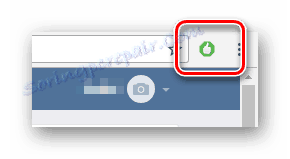
Після закінчення всіх рекомендованих дій, вимкнувши ваше додаток для блокування реклами, перевірте працездатність відеоролика. Якщо запис як і раніше відмовляється відтворюватися, можете сміливо переходити до наступного рішення поставленого завдання.
Рекомендується не включати відключений плагін до повного вирішення проблеми.
Читайте також: Як відключити плагін AdBlock
Причина 2: непрацюючий Flash Player
Практично будь-який медіаконтент в інтернеті потребує такого сторонньому компоненті від компанії Adobe, як Flash Player . Завдяки роботі цього доповнення для браузера активується можливість програвання відео і аудіозаписів в програвачах, які базуються на технології безпосередньо самого компонента.
Сучасні браузери, в більшості, оснащені базовою версій Флеш Плеєр, проте часто цього недостатньо.
Оновити Flash Player досить легко, слідуючи відповідним розпорядженням.
- Зайдіть на офіційну сторінку установки компонента, зніміть галочки у другій колонці «Додаткові пропозиції» і натисніть кнопку «Встановити зараз».
- Дочекайтеся закінчення завантаження файлу установки і запустіть його.
- Виставите зручні для вас, як оновлюватимуться і натисніть кнопку «Далі».
- Виставите зручні для вас, як оновлюватимуться і натисніть кнопку «Далі».
- Після завершення встановлення доповнення.
- Натисніть кнопку «Готово» і не забудьте в обов'язковому порядку перезавантажити ваш інтернет-оглядач.
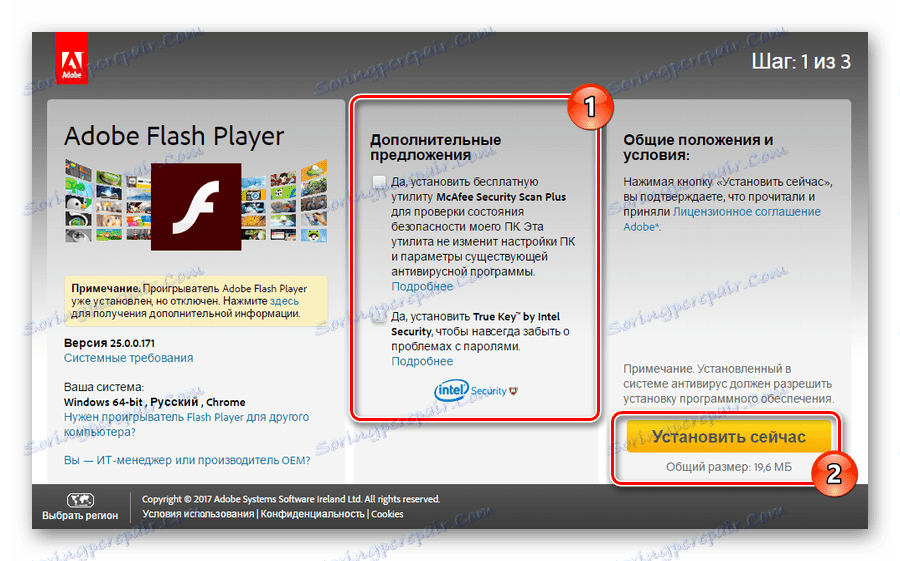

Установка відбувається шляхом поступового скачування даних компонента, так що наявність інтернету обов'язково.


Рекомендується залишити включеним автоматичне оновлення, щоб у вас завжди була актуальна версія Flash Player.
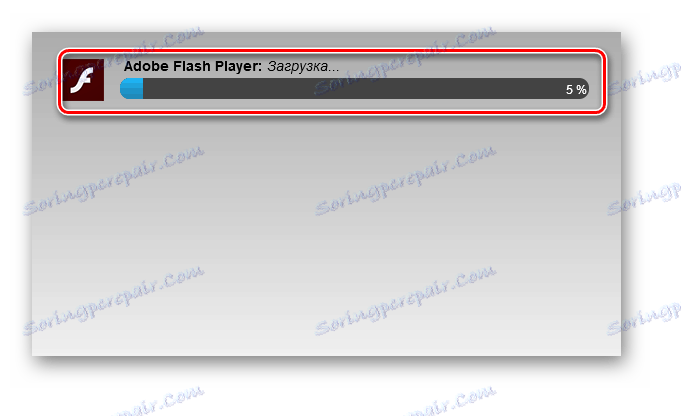
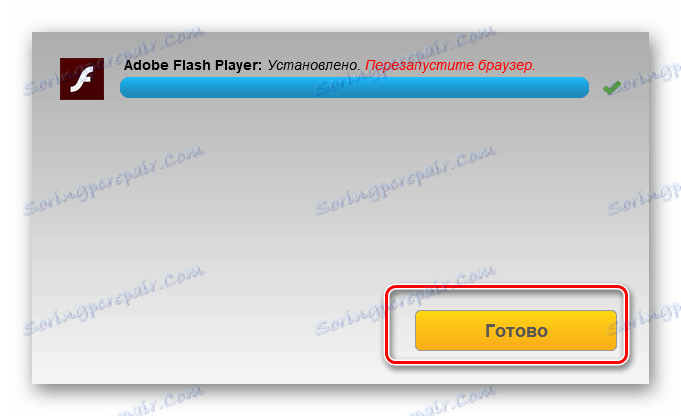
Додатково перевірити працездатність встановленого компонента ви можете на інших сайтах з відео контентом, які працюють за тими ж технологіями.
Тепер можливі проблеми з відеороликами через Adobe Flash Player можна вважати вирішеними. Звичайно, якщо вам не допомогли рекомендації, ви можете спробувати і інші методи.
Читайте також:
Як оновити Flash Player
Як включити Flash Player
Основні проблеми Flash Player
Причина 3: проблеми з браузером
Велика частина користувачів інтернету, що заходять на сайті ВКонтакте з комп'ютера, користуються одним єдиним інтернет-браузером, через що не відразу розуміють, що проблема з програванням відео може бути пов'язана безпосередньо з веб-браузером. Таким чином, якщо ви зіткнулися з проблемою такого роду, рекомендується додатково поставити собі ще один оглядач без імпорту будь-яких налаштувань - просто для перевірки.
Найпоширенішою помилкою користувачів є вимкнути автоматичне оновлення, внаслідок чого компоненти браузера поступово стають застарілими.
Своєчасне оновлення веб-оглядача вкрай важливо для стабільної роботи будь-якого медіаконтенту, так як сучасні програми в своєму складі мають досить велику кількість плагінів, з якими активно взаємодіють скрипти соціальної мережі ВКонтакте.
Щоб вирішити проблему з браузером, виконайте перевірку версії встановленої програми і, при необхідності, оновіть її до актуальної.
Інструкція з видалення кешу безпосередньо залежить від того, яким веб-браузером ви користуєтеся. У нас ви можете без проблем дізнатися, як правильно оновити оглядач Google Chrome , Opera , Yandex.Браузер і Mozilla Firefox до останньої актуальної версії.
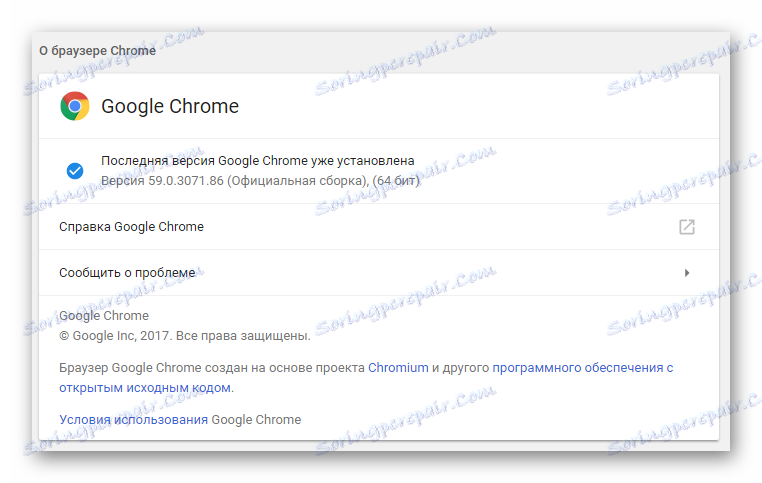
За умови, що у вас встановлена остання актуальна збірка інтернет-оглядача, але відеоролики з ВКонтакте в одній або декількох програмах не запускаються, справа може бути в скупченні великої кількості сміття в кеші. Позбутися від подібного роду мотлоху ви також можете завдяки одній з відповідних інструкцій залежно від використовуваного браузера, будь то Гугл хром , опера або мазило Фаерфокс .
Зверніть увагу, що в разі будь-якого веб-браузера рекомендується чистити не тільки кеш, але також історію відвідувань і, особливо, збережені призначені для користувача дані з різних сайтів. Для цих цілей також існують інструкції, здатні допомогти вирішити вашу проблему з Google Chrome , оперою , Mozilla Firefox і яндекс.браузер .
Після всіх виконаних маніпуляцій, про які в деталях ви можете дізнатися з тієї чи іншої інструкції, відеоролики напевно повинні заробити. Однак якщо ви входите в нечисленне число користувачів, у яких проблема з непрацездатністю відео в соц. мережі пов'язана з технічними неполадками обладнання, така інструкція як раз для вас.
Причина 4: проблеми з драйверами для відеокарти
В даному випадку вся проблема носить технічний характер і зачіпає не тільки інтернет-браузер, а й обов'язкові компоненти вашої операційної системи. Подібна несправність є вкрай рідкісним явищем серед користувачів і, найчастіше, досить швидко вирішується.
Сучасні операційні системи, починаючи від Windows 8.1 і закінчуючи Віндовс 10 , Здатні самостійно підбирати і встановлювати більш-менш актуальні драйвера.
Подібного роду несправність може спричинити за собою ряд інших значних незручностей в середовищі вашої системи. Щоб дозволити таку задачу, в першу чергу рекомендується оновити програмне забезпечення вашого відеообладнання, скачавши і встановивши драйвера з офіційного сайту виробника пристрою.
Читайте також:
Вибираємо правильну версію відеодрайвера
Як оновити драйвера до актуальної версії
На даному етапі всі можливі проблеми з відтворенням відеороликів на сайті соціальної мережі ВКонтакте можна вважати дозволеними. Так чи інакше, виконавши одну або кілька інструкцій, ролики повинні були запрацювати, враховуючи, безумовно, стабільну роботу серверів VK.com.
Врахуйте, що деякі записи можуть бути просто вилучені з сайту ВК, про що, звичайно, говорить відповідний напис при спробі відтворення ролика.
Якщо з якихось причин у вас як і раніше не відтворюються ролики, але все обладнання і програмне забезпечення працює стабільно, ви можете написати в технічну підтримку ВКонтакте. Бажаємо вам удачі з рішенням ваших проблем!
Читайте також:
Як видалити відео ВКонтакте
Як написати в техпідтримку ВКонтакте
